Rumah >Tutorial perisian >aplikasi mudah alih >Bagaimana untuk menambah garis sempadan dalam versi mudah alih iMindMap tutorial kaedah
Bagaimana untuk menambah garis sempadan dalam versi mudah alih iMindMap tutorial kaedah
- 王林ke hadapan
- 2024-02-11 19:20:191170semak imbas
Editor PHP Zimo akan memperkenalkan kepada anda cara menetapkan garis sempadan versi mudah alih iMindMap. Versi mudah alih iMindMap ialah aplikasi pemetaan minda yang berkuasa yang bukan sahaja membantu kami menyusun pemikiran kami, tetapi juga membolehkan kami memaparkan struktur pemikiran kami dengan lebih jelas. Apabila menggunakan versi mudah alih iMindMap, kadangkala kita perlu menambah garis sempadan pada peta minda untuk membezakan kandungan yang berbeza dengan lebih baik. Jadi, bagaimana untuk menambah garis sempadan dalam versi mudah alih iMindMap? Seterusnya, kami akan mengajar anda cara menetapkan garisan sempadan secara terperinci.
Operasi khusus adalah seperti berikut:
Selepas membuka perisian, pilih [Tema Peta] dan buka [Tetapan]. Cari pilihan [Barisan Sempadan] di sudut kanan atas Jika tiada garis sempadan, butang akan ditutup. Klik untuk membuka untuk menambah operasi.
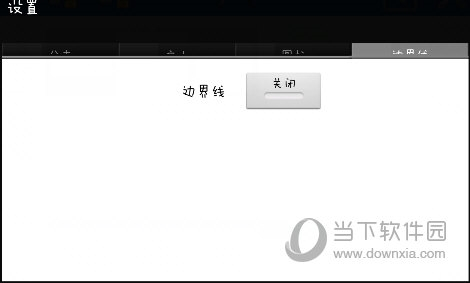
2. Klik butang di sebelah kanan [Garisan Sempadan] untuk melihat tetapan berkaitan garisan sempadan, seperti gaya warna, dll.
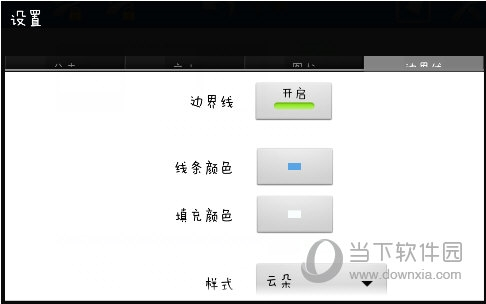
3. Selepas menetapkannya mengikut keutamaan anda , kembali dan anda boleh melihat peta yang saya lihat dalam
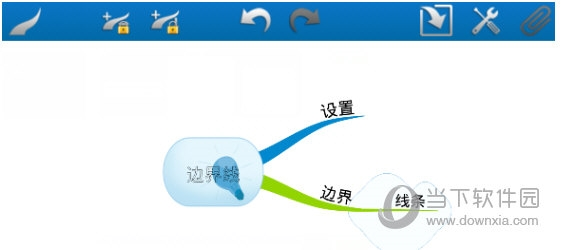
Apabila menambah garis sempadan, sila ambil perhatian bahawa mengklik pada subtopik hanya boleh menambah cawangan di bawah topik ini, bukan cawangan topik peringkat tinggi. Di atas adalah tutorial berkaitan yang dibawakan oleh editor kepada anda, saya harap ia dapat membantu anda.
Atas ialah kandungan terperinci Bagaimana untuk menambah garis sempadan dalam versi mudah alih iMindMap tutorial kaedah. Untuk maklumat lanjut, sila ikut artikel berkaitan lain di laman web China PHP!
Artikel berkaitan
Lihat lagi- Bagaimana untuk membenarkan berbilang pengguna menggunakan keahlian Youku? Penjelasan terperinci tentang cara menggunakan berbilang ahli Youku!
- Cara mengikat kad bank dan menyemak baki menggunakan panduan operasi telefon mudah alih WeChat
- Kongsi cara mengeksport iringan karaoke nasional dan ajar anda cara mengekstrak iringan lagu
- Panduan ringkas untuk memindahkan foto secara berkumpulan dari iPhone ke komputer
- Kongsi kaedah log masuk ahli iQiyi: cara membenarkan orang lain mengimbas kod untuk log masuk, supaya dua orang boleh berkongsi akaun VIP

